- Część 1. Jak wyświetlić stare powiadomienia w aplikacji Wiadomości na iPhone'a
- Część 2. Jak wyświetlić stare powiadomienia w aplikacji Zdjęcia iPhone'a
- Część 3. Jak wyświetlić stare powiadomienia w aplikacji na telefon iPhone
- Część 4. Dodatkowa wskazówka — wiodące narzędzie do odzyskiwania danych na iPhonie
- Część 5. Często zadawane pytania dotyczące historii Centrum powiadomień
Wyświetl historię powiadomień na iPhonie, korzystając z łatwych taktyk
 Dodane przez Lisa Ou / 25 kwietnia 2024 09:00
Dodane przez Lisa Ou / 25 kwietnia 2024 09:00 Cześć! Czy nadal mogę wyświetlać usunięte powiadomienia na iPhonie? Wiadomość pojawiła się wcześniej na moim urządzeniu i przeglądałem ją tylko poprzez Centrum powiadomień. Rzecz w tym, że chcę to zobaczyć jeszcze raz, bo chcę coś sprawdzić. Jednak powiadomienia znikają po jednokrotnym ich przejrzeniu, więc mam problem ze znalezieniem wiadomości. Mam nadzieję, że możesz pomóc.
Centrum powiadomień iPhone'a to popularna funkcja na wszystkich urządzeniach mobilnych, zarówno z systemem Android, jak i iOS, wyświetlająca różne informacje odbierane na urządzeniu. Mogą to być wiadomości, alarmy, poczta głosowa, alerty, działania w mediach społecznościowych lub inne powiadomienia. Dlatego znacznie zwiększa wygodę, ponieważ Centrum powiadomień umożliwia ich przeglądanie bez otwierania aplikacji.
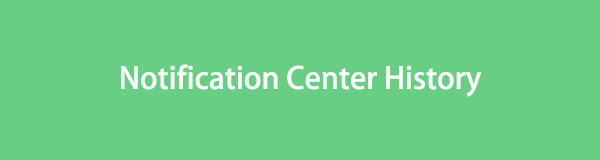
Problem polega na tym, że ta funkcja powiadamiania pozwala tylko raz otworzyć informację, która natychmiast zniknie. Dlatego otwarcie powiadomienia, ale przypadkowe zamknięcie go bez zobaczenia całości będzie kłopotliwe. Na szczęście nadal możesz przeglądać stare powiadomienia, które przegapiłeś w ich aplikacjach, a szczegółowe wskazówki dotyczące tego znajdziesz poniżej.

Lista przewodników
- Część 1. Jak wyświetlić stare powiadomienia w aplikacji Wiadomości na iPhone'a
- Część 2. Jak wyświetlić stare powiadomienia w aplikacji Zdjęcia iPhone'a
- Część 3. Jak wyświetlić stare powiadomienia w aplikacji na telefon iPhone
- Część 4. Dodatkowa wskazówka — wiodące narzędzie do odzyskiwania danych na iPhonie
- Część 5. Często zadawane pytania dotyczące historii Centrum powiadomień
Część 1. Jak wyświetlić stare powiadomienia w aplikacji Wiadomości na iPhone'a
Do najczęstszych powiadomień, jakie możesz otrzymywać na iPhonie, zaliczają się wiadomości. Jeśli przejrzałeś wiadomość w Centrum powiadomień i przypadkowo ją zamknąłeś, nie martw się. Możesz bez problemu zobaczyć go ponownie, uzyskując dostęp do aplikacji Wiadomości na swoim urządzeniu. Są one automatycznie zapisywane w aplikacji za każdym razem, gdy otrzymujesz SMS-y, więc ich zgubienie w Centrum powiadomień nie stanowi problemu. Po wejściu do aplikacji wiadomości na iPhonie znalezienie tekstu nie będzie trudne, ponieważ najprawdopodobniej znajduje się w najwyższym miejscu, w którym znajdują się ostatnio odebrane SMS-y.
Zapoznaj się z poniższym bezbolesnym procesem, aby zrozumieć, jak wyświetlić starsze powiadomienia w aplikacji Wiadomości na iPhonie:
Krok 1Zobacz Wiadomości interfejs aplikacji, dotykając jej ikony na ekranie głównym iPhone'a.
Krok 2Gdy pojawi się lista rozmów, najnowsze wiadomości będą widoczne na górze, więc zaznacz tekst, którego nie wyświetliłeś w Centrum powiadomień, aby zobaczyć go w aplikacji.
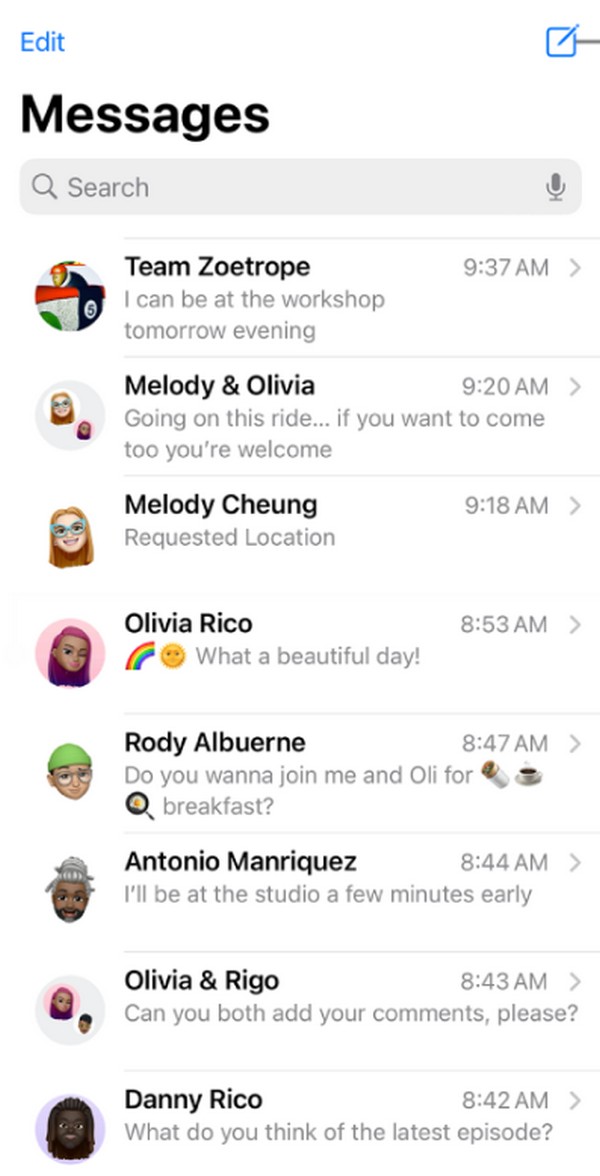
Dzięki FoneLab na iOS odzyskasz utracone / usunięte dane iPhone'a, w tym zdjęcia, kontakty, filmy, pliki, WhatsApp, Kik, Snapchat, WeChat i inne dane z kopii zapasowej lub urządzenia iCloud lub iTunes.
- Z łatwością odzyskuj zdjęcia, filmy, kontakty, WhatsApp i inne dane.
- Wyświetl podgląd danych przed odzyskaniem.
- iPhone, iPad i iPod touch są dostępne.
Część 2. Jak wyświetlić stare powiadomienia w aplikacji Zdjęcia iPhone'a
Oprócz wiadomości i innych powiadomień otrzymywanych na iPhonie, Centrum powiadomień może zawierać także pobrane pliki multimedialne lub zrobione zrzuty ekranu lub nagrania. Na przykład zrobiłeś zrzut ekranu interfejsu określonej aplikacji społecznościowej. Zdjęcie natychmiast pojawi się w lewym dolnym rogu ekranu iPhone'a.
Można go jednak również natychmiast usunąć, jeśli przypadkowo przesuniesz go poza ekran. Dlatego nie będzie już znajdować się w Centrum powiadomień. W takim przypadku właściwym rozwiązaniem będzie manewrowanie aplikacją Zdjęcia, ponieważ te pliki multimedialne są automatycznie zapisywane w Twoim albumie po zrobieniu zrzutu ekranu lub innego pobranego pliku multimedialnego, jeśli chcesz je wyświetlić.
Pamiętaj o prostych wskazówkach poniżej, jak opanować przeglądanie wcześniejszych powiadomień w aplikacji Zdjęcia na iPhonie:
Krok 1Wyświetl swój iPhone ZDJĘCIA interfejs na ekranie za pomocą ikony aplikacji. Wszystkie zdjęcia z Twojego urządzenia zostaną następnie wyświetlone w początkowym interfejsie.
Krok 2W przeciwieństwie do poprzedniego procesu, najnowsze zdjęcia lub pliki multimedialne tej aplikacji znajdują się na dole. Znajdź zrzut ekranu, pobrany obraz itp., który chcesz wyświetlić, i dotknij go, aby wyświetlić plik multimedialny w aplikacji Zdjęcia.
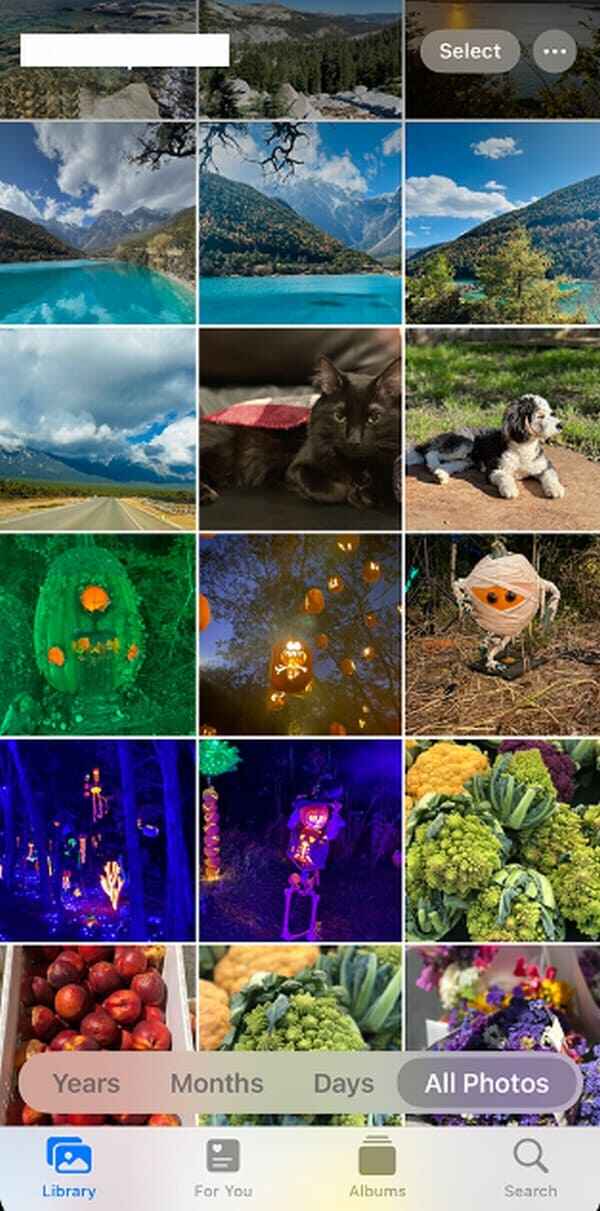
Część 3. Jak wyświetlić stare powiadomienia w aplikacji na telefon iPhone
Wśród powiadomień, które możesz odbierać na iPhonie, znajdują się wiadomości głosowe i połączenia telefoniczne. Na szczęście oba można zobaczyć w aplikacji Telefon, więc dostęp do niej upiecze dwie pieczenie na jednym ogniu. Jeśli masz nieodebrane połączenie, które chcesz obejrzeć ponownie, przejście do sekcji Ostatnie rozwiąże Twój problem. Tymczasem, jeśli jest to poczta głosowa, którą niechcący usunąłeś z Centrum powiadomień lub chcesz odsłuchać ponownie, łatwo będzie otworzyć sekcję Poczty głosowe.
Wykonaj poniższe czynności, aby wyświetlić historię powiadomień z iPhone'a w aplikacji Telefon:
Krok 1Stuknij ikonę Telefonu na ekranie głównym iPhone'a, zwykle w dolnej części.
Krok 2Wyświetl swoje stare powiadomienia o połączeniach lub poczcie głosowej, uzyskując dostęp do wyznaczonych sekcji.
Wyświetlanie historii powiadomień o nieodebranych połączeniach: Stuknij kartę Ostatnie w lewym dolnym rogu głównego interfejsu aplikacji Telefon. Następnie przejdź do sekcji Nieodebrane, aby zobaczyć nieodebrane połączenia.
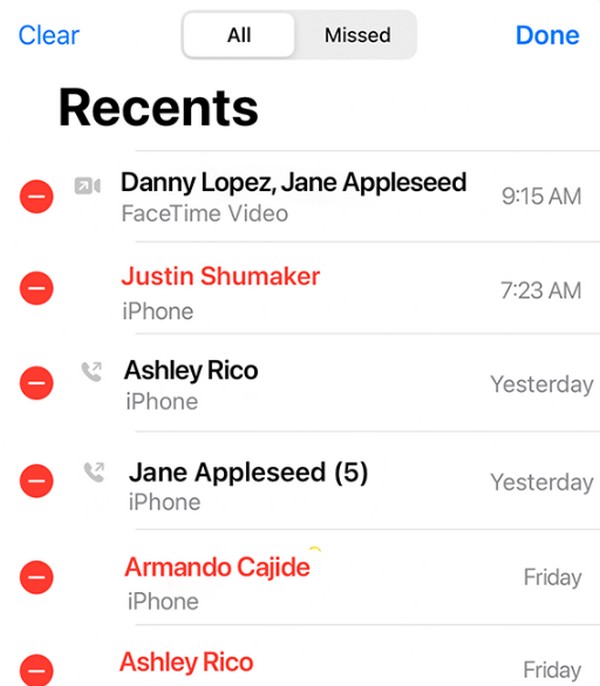
Zobacz historię powiadomień pocztą głosową: Wybierz opcję Poczta głosowa w prawym dolnym rogu ekranu klawiatury, a pojawi się poczta głosowa, którą mogłeś przeoczyć w powiadomieniu.
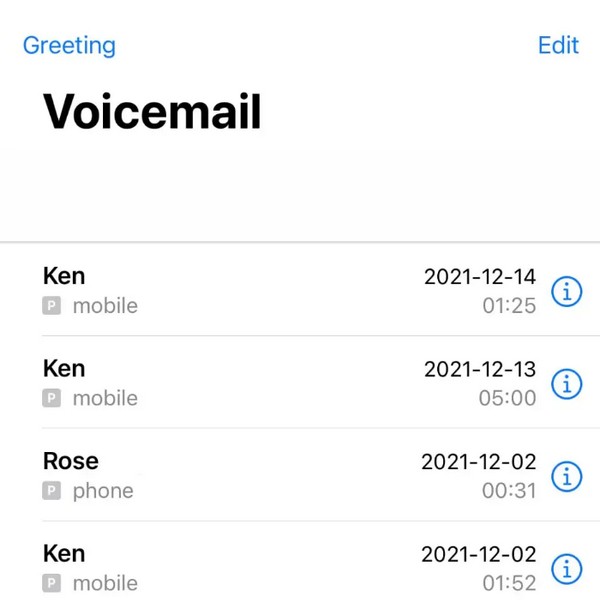
Część 4. Dodatkowa wskazówka — wiodące narzędzie do odzyskiwania danych na iPhonie
Tymczasem, podobnie jak w przypadku przypadkowego usunięcia elementu z Centrum powiadomień, możliwe jest również niezamierzone usunięcie pliku lub innych danych z iPhone'a. Dlatego dodaliśmy program bonusowy, FoneLab iPhone Data Recovery. Jeśli utracisz dane na swoim iPhonie lub innym urządzeniu z systemem iOS, jest to program do odzyskiwania danych iOS, który możesz bezpiecznie uruchomić na swoim komputerze. Prowadzi swoją placówkę umożliwiającą zwrot utraconych lub przypadkowo usuniętych danych.
Dzięki FoneLab na iOS odzyskasz utracone / usunięte dane iPhone'a, w tym zdjęcia, kontakty, filmy, pliki, WhatsApp, Kik, Snapchat, WeChat i inne dane z kopii zapasowej lub urządzenia iCloud lub iTunes.
- Z łatwością odzyskuj zdjęcia, filmy, kontakty, WhatsApp i inne dane.
- Wyświetl podgląd danych przed odzyskaniem.
- iPhone, iPad i iPod touch są dostępne.
Przyczyna utraty danych nie ma znaczenia, ponieważ FoneLab iPhone Data Recovery obsługuje prawie wszystkie scenariusze możliwe do odzyskania. Niezależnie od tego, czy na Twoim urządzeniu doszło do niepożądanego formatu, niezamierzonego usunięcia, zapomnienia hasła, problemu z systemem itp., to narzędzie może bez problemu zwrócić zawartość iPhone'a. Obsługiwane są różne typy plików, w tym obrazy, przypomnienia, kontakty, filmy, notatki itp. Dlatego wielu użytkowników polega na tym, aby przywrócić dane na urządzeniu iOS.
Doceń prosty przewodnik poniżej jako wzór odzyskiwanie danych na iPhonie lub inne urządzenie z systemem iOS FoneLab iPhone Data Recovery:
Krok 1Otwórz główną stronę FoneLab iPhone Data Recovery w przeglądarce, a instalator zostanie pobrany, jeśli zaznaczysz Darmowe pobieranie opcja. Po zapisaniu kliknij go dwukrotnie w folderze Pobrane, aby rozpocząć instalację. Następnie możesz uruchomić narzędzie.
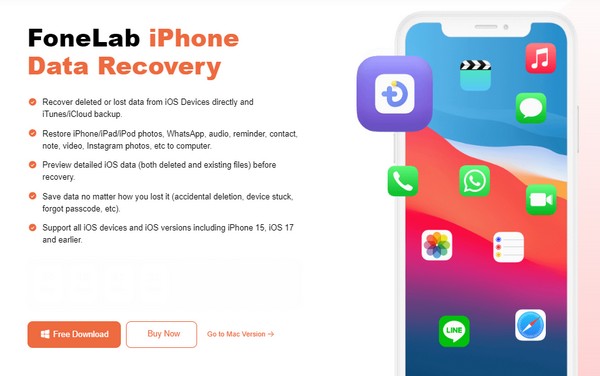
Krok 2Aby program przywracający mógł rozpoznać urządzenie, wymagane jest podłączenie iPhone'a za pomocą kabla Lightning. Po podłączeniu, Rozpocznij skanowanie zostanie wyświetlona zakładka, więc zaznacz ją, aby przeskanować zawartość urządzenia, w tym utracone dane. Następnie typy danych będą znajdować się w lewym obszarze.
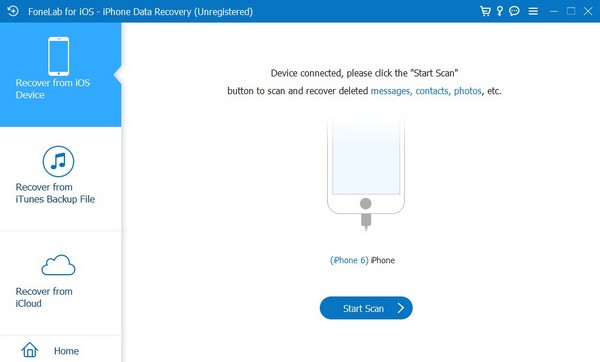
Krok 3Wybierz typ usuniętych danych w lewej kolumnie, aby program mógł wyświetlić znajdujące się pod nim pliki. Po wyświetleniu kliknij pole wyboru elementu, który chcesz odzyskać. Następnie wybierz Recover opcja w prawym dolnym rogu odzyskać dane iPhone'a.
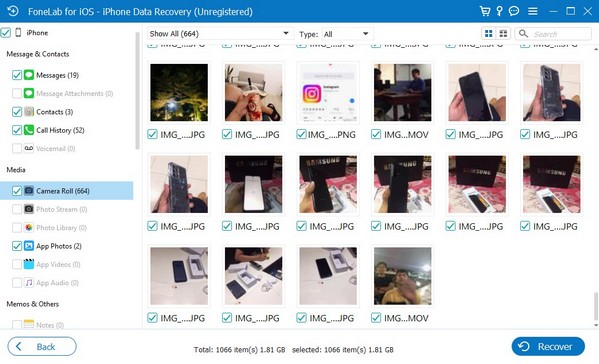
Dzięki FoneLab na iOS odzyskasz utracone / usunięte dane iPhone'a, w tym zdjęcia, kontakty, filmy, pliki, WhatsApp, Kik, Snapchat, WeChat i inne dane z kopii zapasowej lub urządzenia iCloud lub iTunes.
- Z łatwością odzyskuj zdjęcia, filmy, kontakty, WhatsApp i inne dane.
- Wyświetl podgląd danych przed odzyskaniem.
- iPhone, iPad i iPod touch są dostępne.
Część 5. Często zadawane pytania dotyczące historii Centrum powiadomień
1. Czy mogę przeglądać całą historię centrum powiadomień na moim iPhonie w jednym miejscu?
Niestety, nie możesz. Po usunięciu powiadomień z Centrum powiadomień nie będzie już można uzyskać do nich jednoczesnego dostępu. Dostęp do elementów można uzyskać wyłącznie indywidualnie w odpowiednich aplikacjach.
2. Czy można wyświetlić całą wiadomość w historii powiadomień na iPhonie?
To zależy od wiadomości. Długie dotknięcie go w Centrum powiadomień wyświetli tylko część, jeśli jest za długa. Jeśli jednak wiadomość jest krótka, może wyświetlić całą wiadomość.
Dziękujemy, że zaufałeś metodom opisanym w tym artykule. Możesz na nich łatwo polegać, ponieważ gwarantujemy ich bezpieczeństwo i skuteczność na Twoim iPhonie.
Dzięki FoneLab na iOS odzyskasz utracone / usunięte dane iPhone'a, w tym zdjęcia, kontakty, filmy, pliki, WhatsApp, Kik, Snapchat, WeChat i inne dane z kopii zapasowej lub urządzenia iCloud lub iTunes.
- Z łatwością odzyskuj zdjęcia, filmy, kontakty, WhatsApp i inne dane.
- Wyświetl podgląd danych przed odzyskaniem.
- iPhone, iPad i iPod touch są dostępne.
